IDEA 2017编程语言java开发环境安装包下载IDEA 2017破解版图文安装教程
IDEA 全称 IntelliJ IDEA,是java编程语言开发的集成环境。IntelliJ在业界被公认为最好的java开发工具,尤其在智能代码助手、代码自动提示、重构、J2EE支持、各类版本工具(git、svn等)、JUnit、CVS整合、代码分析、 创新的GUI设计等方面的功能可以说是超常的。
软件介绍
在实际的项目开发工程中,开发成员进行需要进行搜索特定的代码、文件、资源等。为此,IDEA分享了强大地功能支持,知识兔可以实现快速、准确和便利的检索。实际上,Intellij IDEA 引入了索引的概念,通过这个索引机制,开发人员可以快速地对整个项目进行准确地全文检索,这种检索的速度对比与其他的IDE,比如Eclipse等,是非常快速的。
ntellij IDEA 除了分享了快速的搜索功能之外,还分享了各种各样高效的导航功能。实际的编程过程中,我们经常需要查看某个类的父类、子类、实现接口、测试类、定义语句、引用位置等,对于源文件,我们可能需要查询其包路径、目录层次结构等。
IDEA分享的快捷键可以使开发人员远离鼠标,实现沉浸式开发,极大地提高程序员的开发效率。实际的编程经历表明,开发人员经常需要在编辑窗口与工具窗口之间进行切换。
安装教程
一、JDK的安装

温馨提示:若已经安装好java jdk且已经配置好环境变量,请忽略“一”步,直接进行“二”步。安装包中带的jdk版本为 1.8。
1.鼠标右键解压到“IDEA 2017”
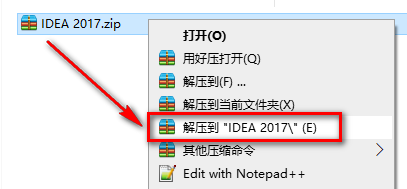
2.知识兔双击打开【Java jdk 1.8】文件夹
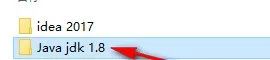
3.选择与自己电脑位数相同的jdk,32位系统安装jdk-8u144-windows-x32,64位系统安装jdk-8u144-windows-x64,选中jdk-8u144-windows,鼠标右键知识兔点击“以管理员身份运行”
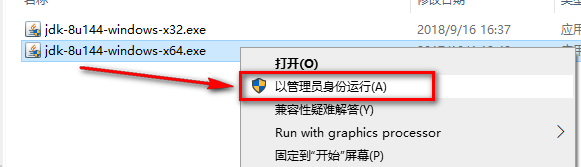
4.知识兔点击“下一步”
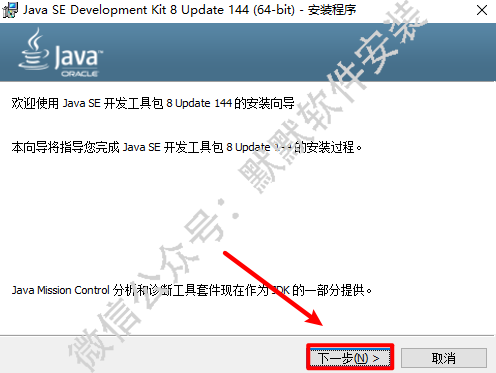
5.选择软件安装路径,知识兔点击“下一步”
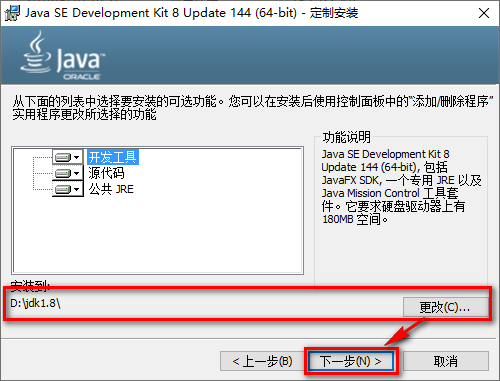
6.知识兔点击“下一步”

7.知识兔点击“关闭”
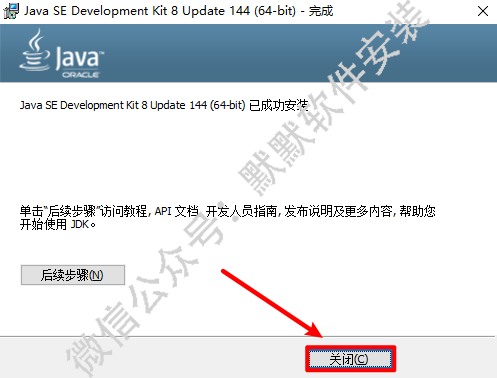
8.选中此电脑,鼠标右键知识兔点击“属性”
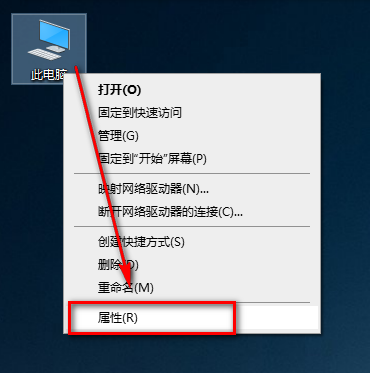
9.知识兔点击“高级系统设置”
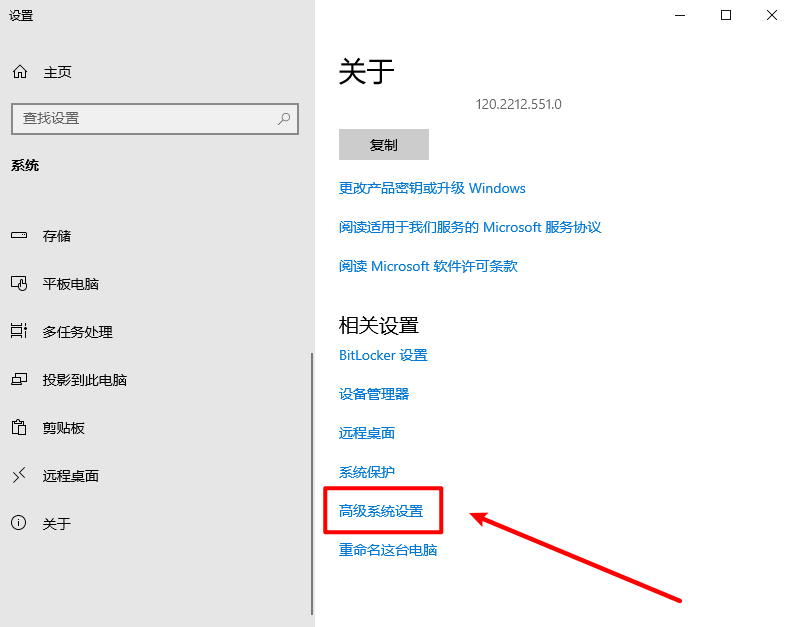
10.知识兔点击“环境变量”
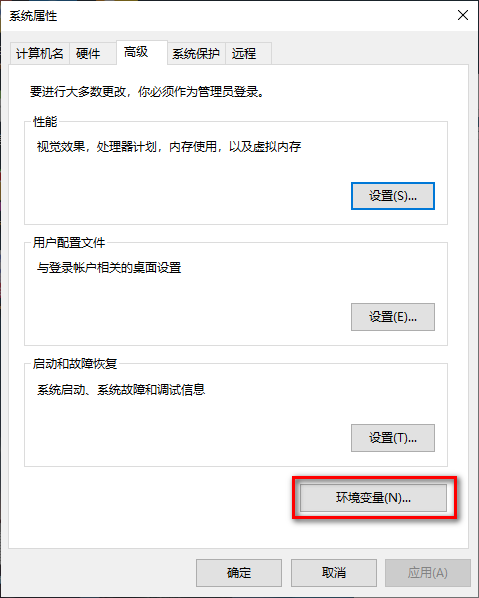
11.在系统变量下,知识兔点击“新建”
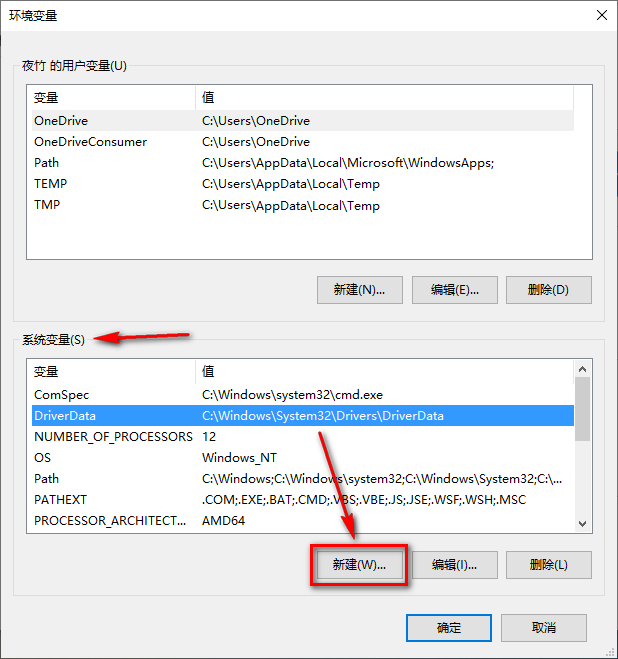
12.变量名输入:JAVA_HOME,变量值输入jdk的安装路径(第一步,第5步设置的路径),知识兔点击“确定”
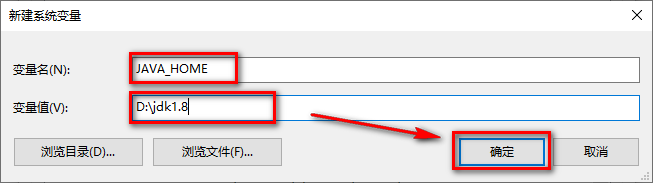
13.再次在系统变量下,知识兔点击“新建”
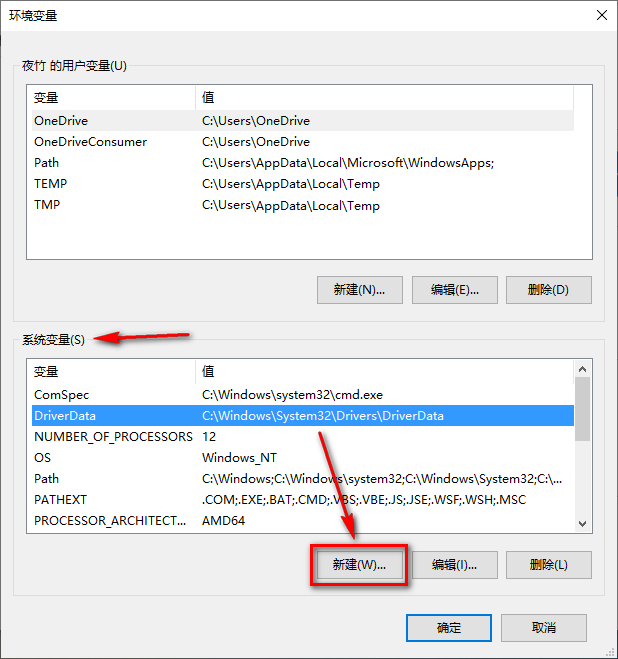
14.变量名输入:CLASSPATH,变量值输入:.;%JAVA_HOME%libtools.jar;%JAVA_HOME%libdt.jar,知识兔点击“确定”
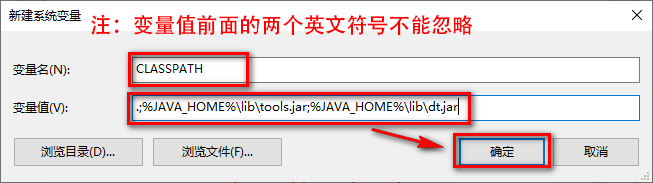
15.在系统变量下,选中Path,知识兔点击“编辑”
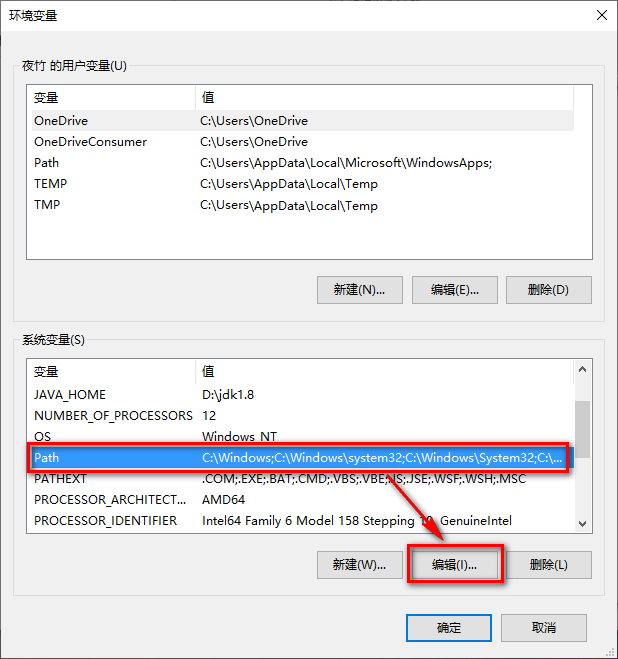
16.知识兔点击编辑文件,知识兔点击“确定”


温馨提示:Windows 7系统没有此步骤,忽略该步骤,进行下一步即可。
17.在变量值的最后面加上:;%JAVA_HOME%bin,知识兔点击“确定”
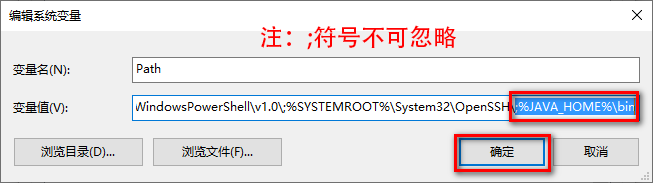
18.知识兔点击“确定”
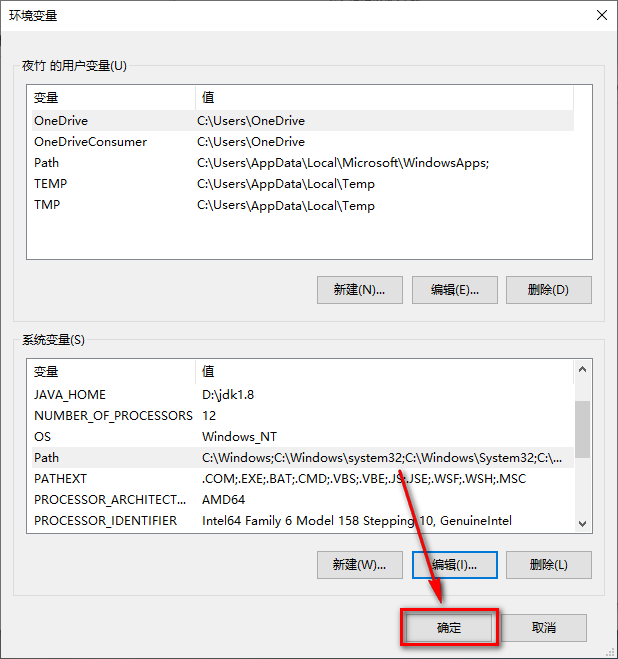
19.知识兔点击“确定”
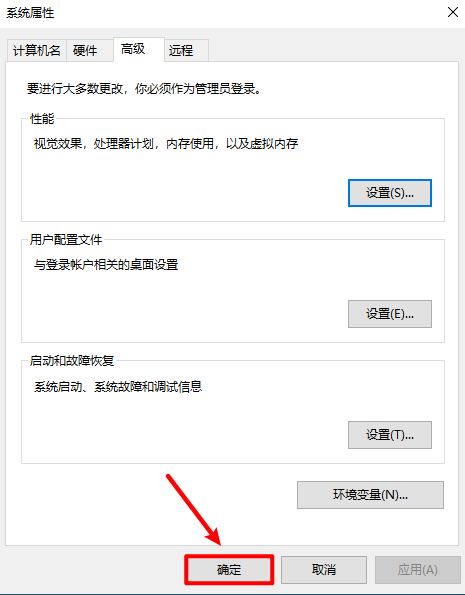
20.按下Windows键+R键,知识兔打开运行,知识兔输入cmd,知识兔点击“确定”
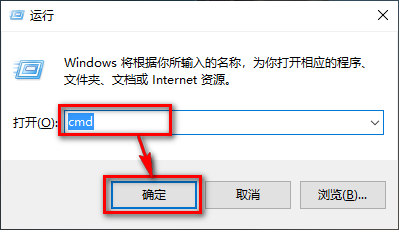
21.输入:java,按下回车,会出现如下图所示的信息
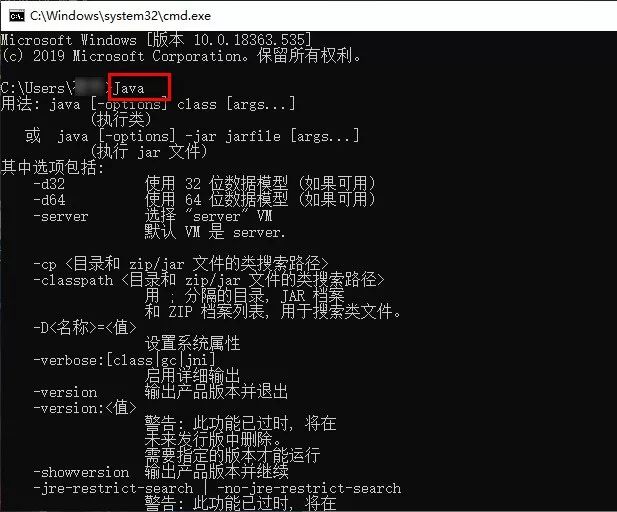
22.输入:javac,按下回车,出现如下图所示的信息
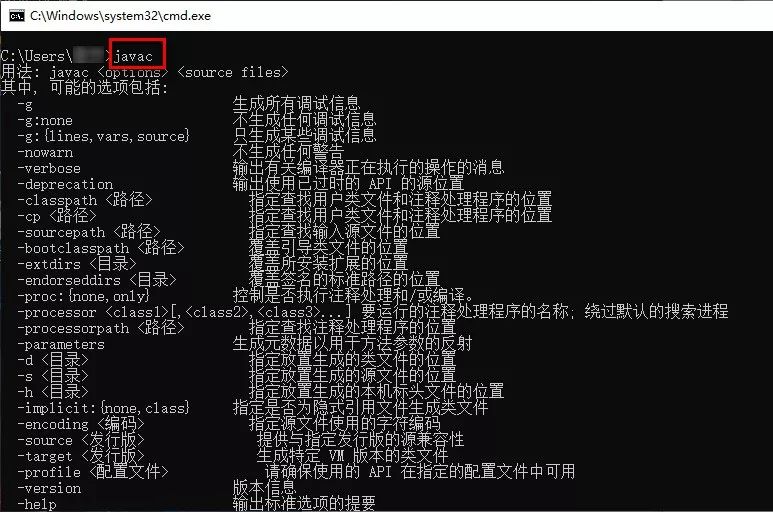

温馨提示:若22、23步输入的命令,均出现如图所示的信息,说明JDK安装且环境变量配置成功。
二、IDEA 的安装
1.知识兔双击打开【idea 2017】文件夹

2.选中ideaIU-2017.3.5,鼠标右键知识兔点击“以管理员身份运行”
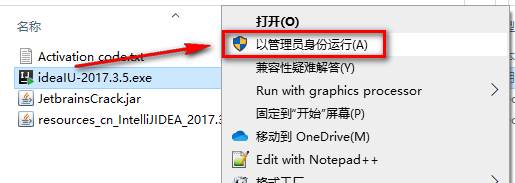
3.知识兔点击“Next”
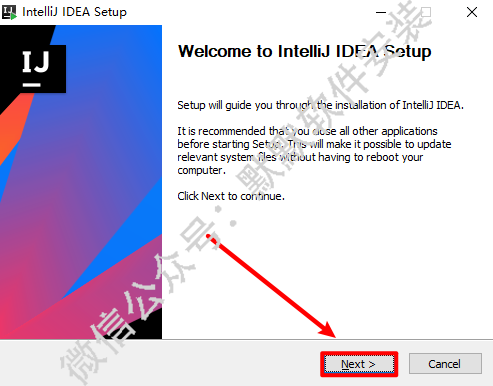
4.可更改软件安装路径,知识兔点击“Next”
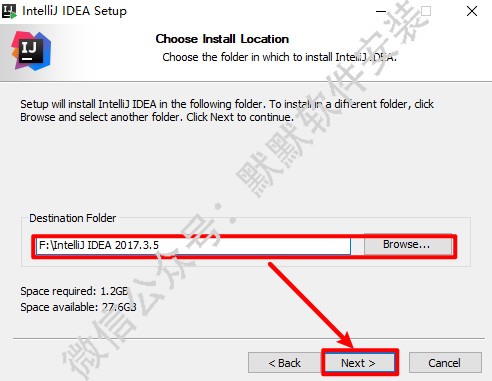
5.勾选与计算机系统相对应的位数,64位操作系统选择64-bit launcher,32位操作系统选择32-bit launcher,Create Associations栏目下面的全部勾选,知识兔点击“Next”
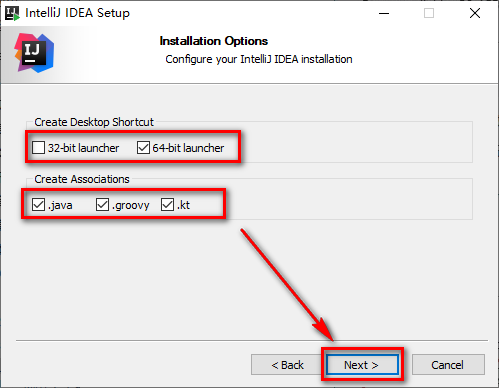
6.知识兔点击“Install”
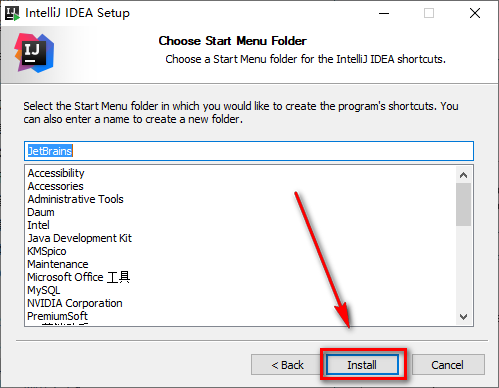
7.软件正在安装,请耐心等待
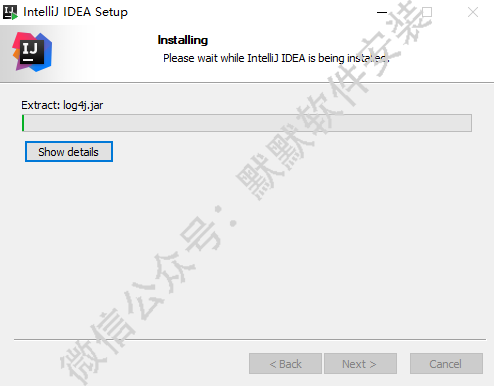
8.知识兔点击“Finish”
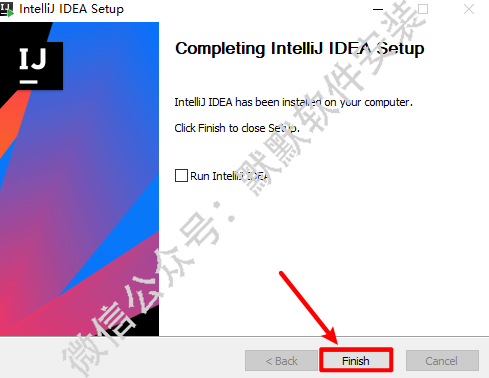
9.复制JetbrainsCrack.jar文件
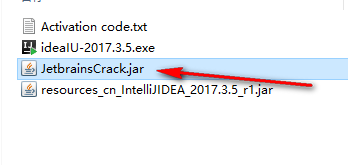
10.选中IDEA的图标,鼠标右键知识兔点击“打开文件所在的位置”
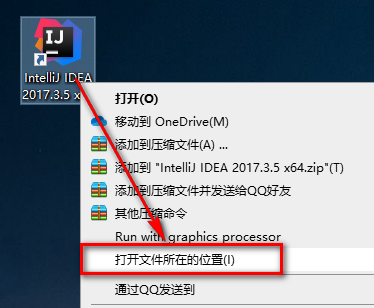
11.知识兔将刚刚复制的文件,粘贴到打开的文件夹中
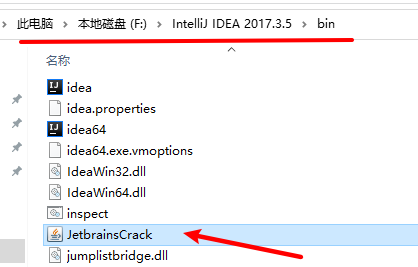
12.在该目录下找到idea.exe.vmoptions,鼠标右键知识兔点击“打开方式”
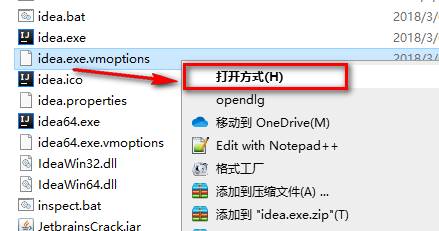
13.选择记事本,知识兔点击“确定”
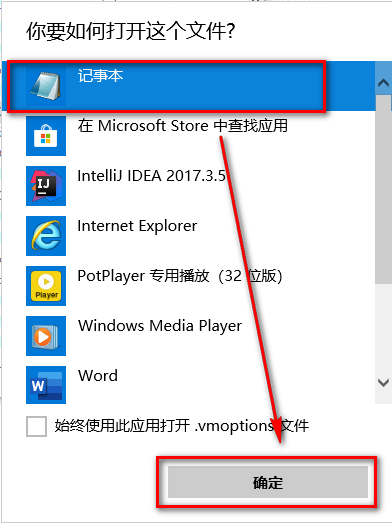
14.在文档的尾部加上:-javaagent:F:IntelliJ IDEA 2017.3.5binJetbrainsCrack.jar。其中【F:IntelliJ IDEA2017.3.5】是软件的安装目录(第二步,第4步设置的路径),然后知识兔按下快捷键Ctrl+S保存该文档
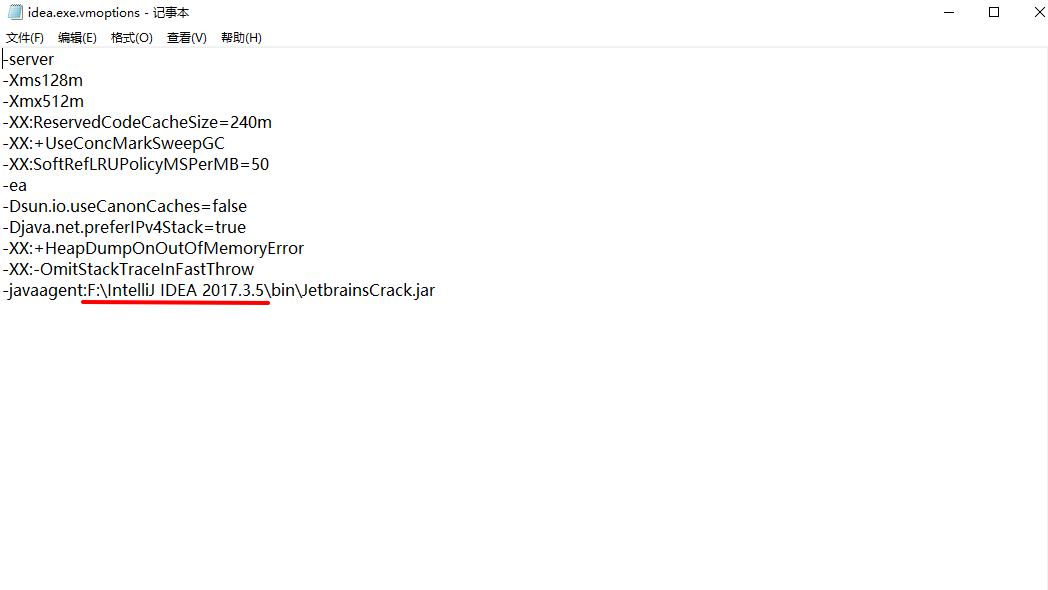

温馨提示:其中【F:IntelliJ IDEA 2017.3.5】是软件的安装目录(第二步,第4步设置的路径)。请根据自己设置的路径更改。
15.以同样的方法编辑idea64.exe.vmoptions
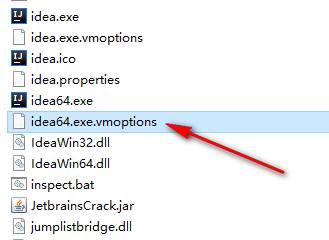
16.在文档的尾部加上:-javaagent:F:IntelliJ IDEA 2017.3.5binJetbrainsCrack.jar。其中【F:IntelliJ IDEA2017.3.5】是软件的安装目录(第二步,第4步设置的路径),然后知识兔按下快捷键Ctrl+S保存该文档
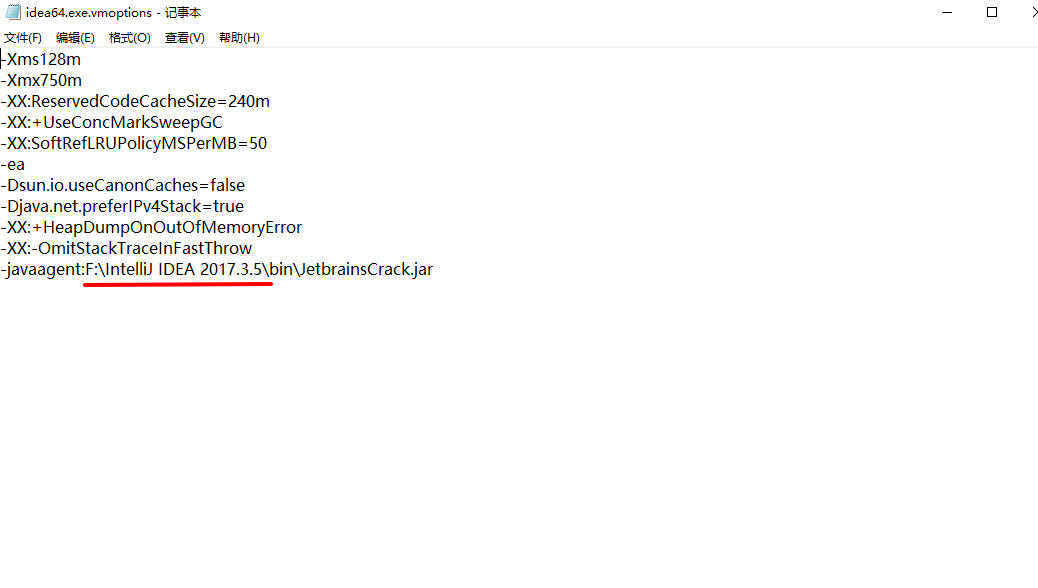
17.知识兔双击图标,知识兔打开软件
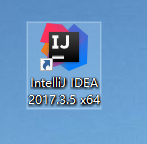
18.知识兔点击“OK”
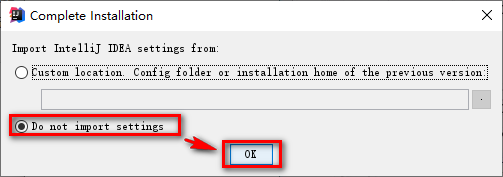
19.滑块拉倒底部,知识兔点击“Accept”
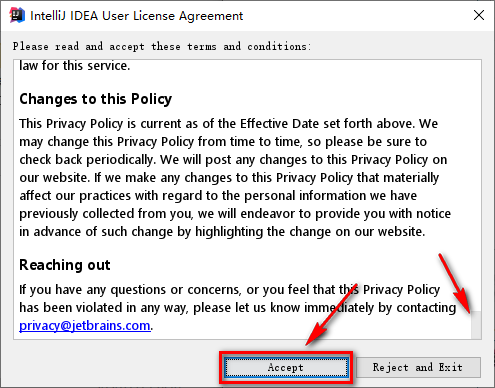
20.选择“Activation code”
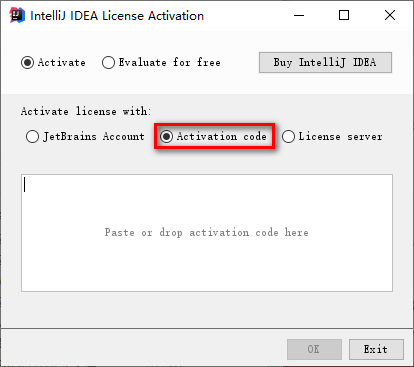
21.知识兔双击打开Activation code
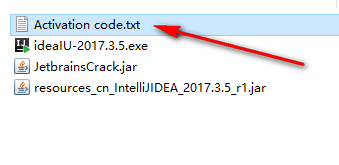
22.知识兔将激活码全部复制并粘贴到Activation code对话框内,知识兔点击“OK”
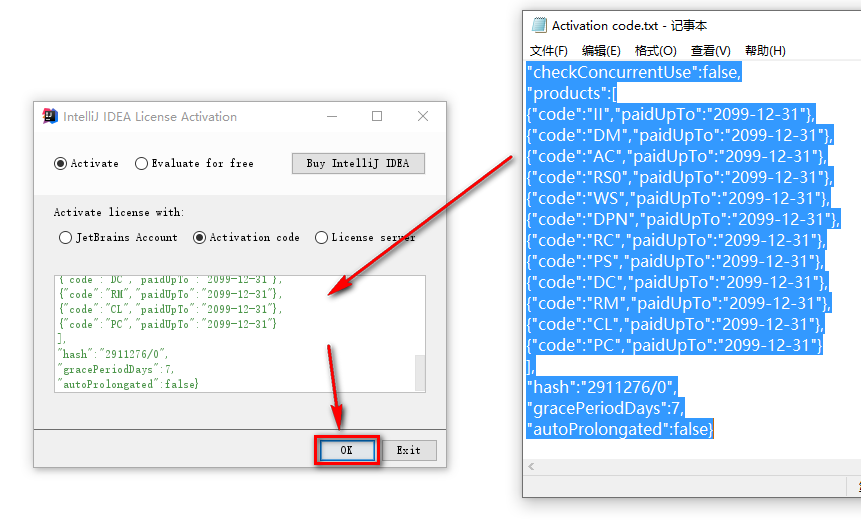
Skip Remaining and Set Defaults
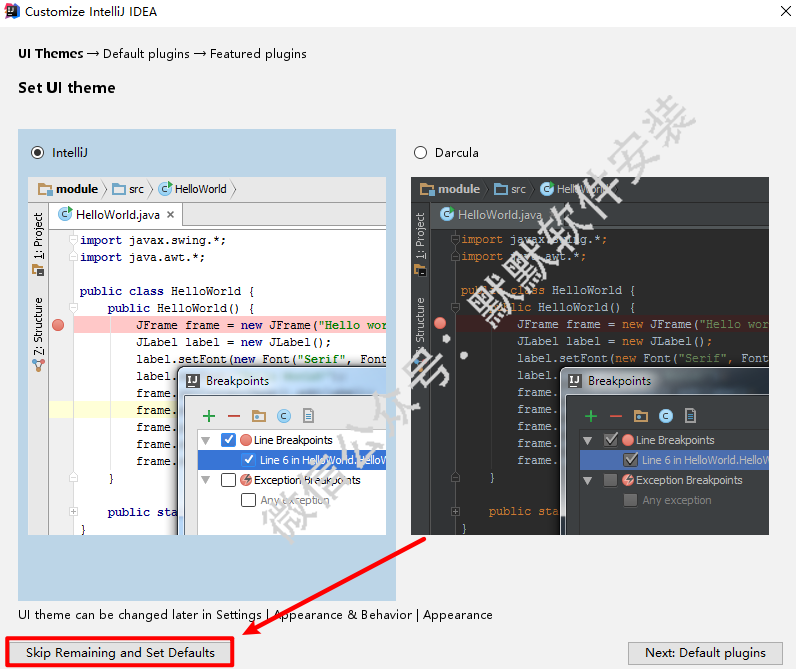
24.知识兔点击“Create New Project”
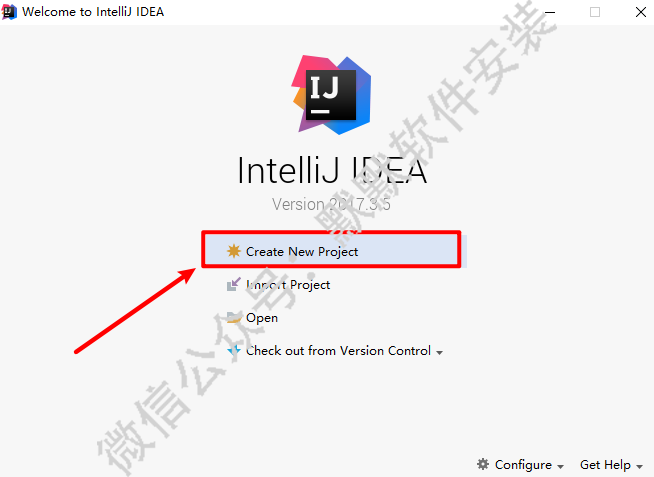
25.知识兔点击New选择jdk的安装路径(第一步,第5步设置的路径),知识兔点击“Next”
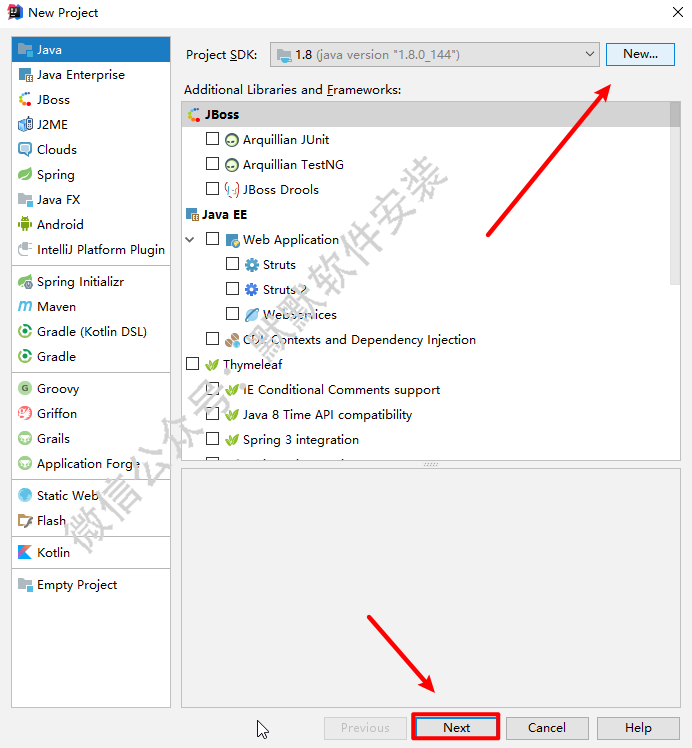
26.知识兔点击“Next”
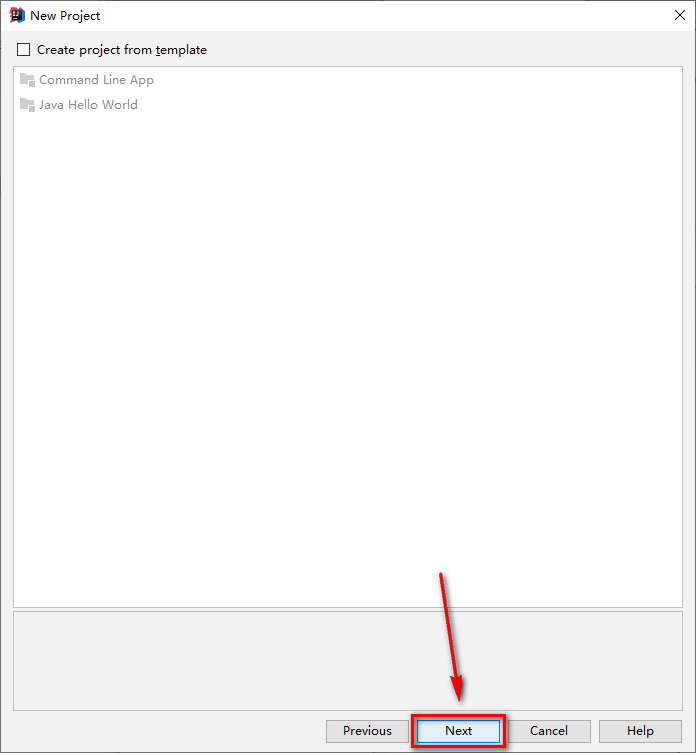
27.知识兔点击“Finish”
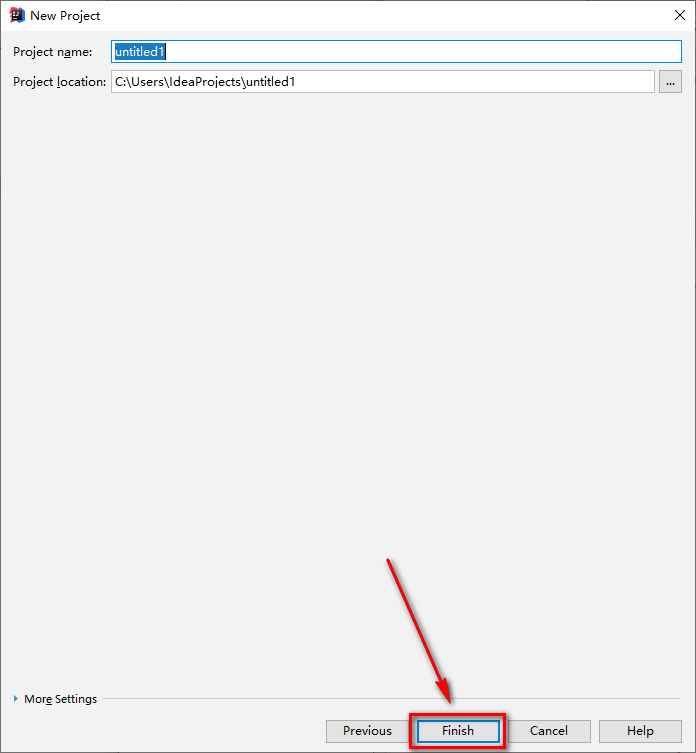
28.取消勾选Show tips on startup,知识兔点击“Close”
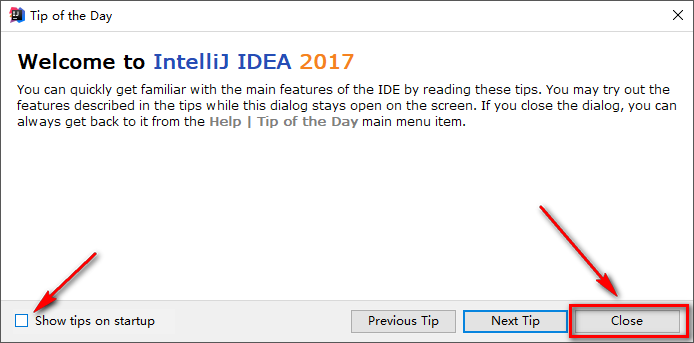
29.关闭软件,复制resources_cn_IntelliJIDEA_2017.3.5_r1.jar文件
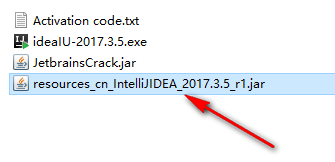
30.粘贴到软件安装目录(第二步,第4步设置的路径)下的lib文件夹中
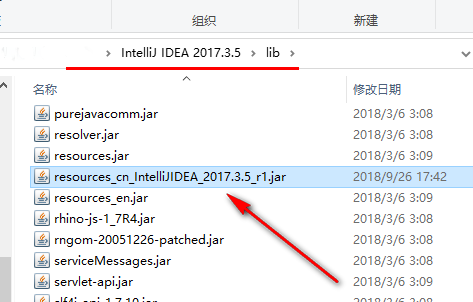
31.知识兔双击图标,知识兔打开软件
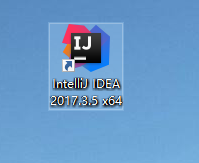
32.安装结束
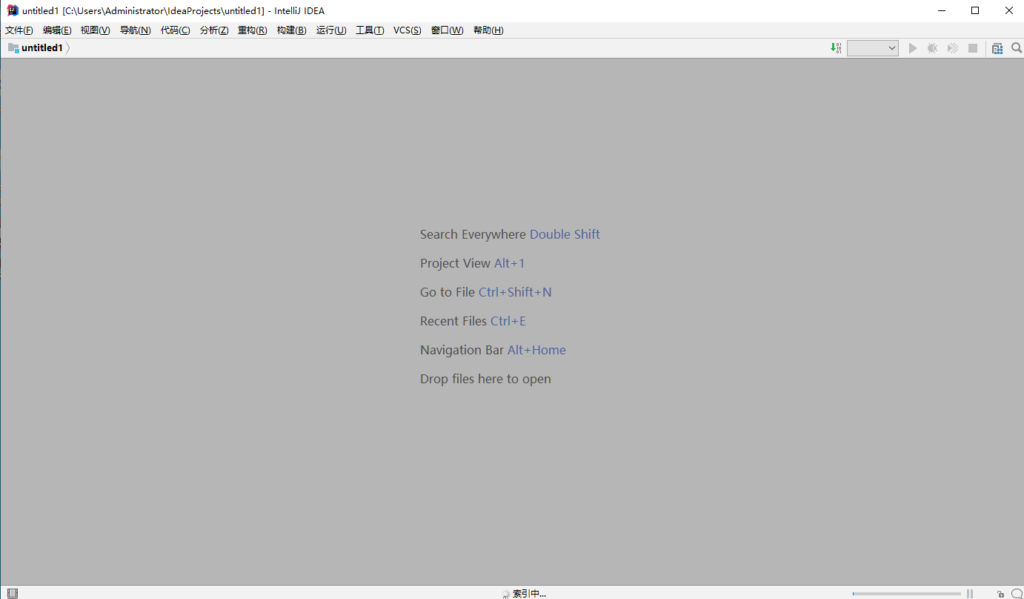
软件说明
资源下载(夸克网盘 123云盘 百度网盘免费分享)
软件大小:914.40MB
安装环境:Win 11/Win 10/Win 8/Win 7
推荐使用:夸克网盘下载
下载仅供下载体验和测试学习,不得商用和正当使用。




